|
|
仅在 3D 眼镜项目中可用。
|
|
|
仅在 3D 眼镜项目中可用。
|
|
|
• “3D 按钮”小组件将无法再用于新项目。这不会立即影响包含“3D 按钮”小组件的现有项目,您仍可以编辑并重新发布包含它们的项目。
• 然后,从以后的某个日期(待定)开始,现有的全部“3D 按钮”都将转换为“3D 下按按钮”。有关这一转变的详细信息即将公布。
|
|
属性
|
JavaScript
|
类型
|
说明
|
|
文本
|
text
|
string
|
3D 按钮标签的文本
|
|
资源
|
src
|
resource url
|
用于 3D 按钮的资源的路径。要包括图像,您可以执行以下操作之一:
• 单击字段旁边可添加新的图像文件。
• 输入图像 URL 或将其直接复制粘贴到字段中。
• 从下拉菜单中选择图像。
支持的文件格式包括:
• .png
• .jpg
• .jpeg
• .gif
• .bmp
|
|
高度
|
height
|
number
|
以米为单位的 3D 按钮高度。最小值为 0.04 米。
|
|
宽度
|
width
|
number
|
以米为单位的 3D 按钮宽度。最小值为 0.04 米。
|
|
字体颜色
|
fontColor
|
color
|
字体的颜色。从颜色选取器中选择一种颜色。
|
|
X 坐标
|
x
|
number
|
小组件在 X 轴上的位置。
|
|
Y 坐标
|
y
|
number
|
小组件在 Y 轴上的位置。
|
|
Z 坐标
|
z
|
number
|
小组件在 Z 轴上的位置。
|
|
X 旋转
|
rx
|
number
|
小组件绕 X 轴旋转的角度。
|
|
Y 旋转
|
ry
|
number
|
小组件绕 Y 轴旋转的角度。
|
|
Z 旋转
|
rz
|
number
|
小组件绕 Z 轴旋转的角度。
|
|
按钮颜色
|
color
|
color
|
按钮的颜色。从颜色选取器中选择一种颜色。
|
|
使用时的必要步骤
|
显示效果
|
|
1. 将“3D 按钮”小组件拖放到工作区中。
2. 在“文本”字段中输入要显示的文字,或将数据属性绑定到小组件的“文本”字段。
|
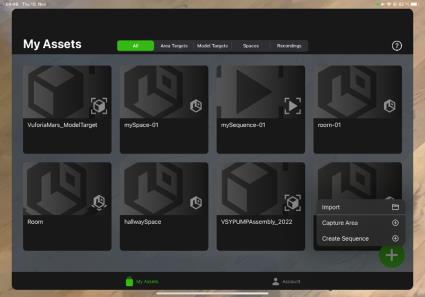 |